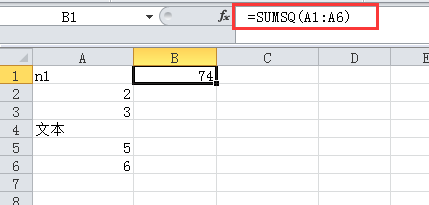excel的SUMSQ函数怎么用
1、鼠标点击选中要返回平方和结果的单元格;
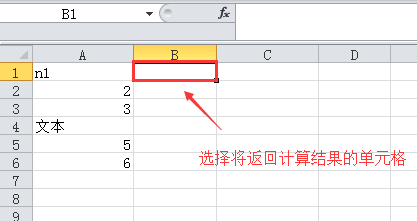
2、在“编辑栏”的左侧按钮中,找到“插入函数”工具按钮点击;
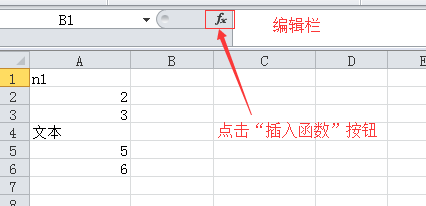
3、在弹出的“插入公式”对话框中,点击其“选择类别”下拉菜单,找到并选择“数字与三角函数”一项;
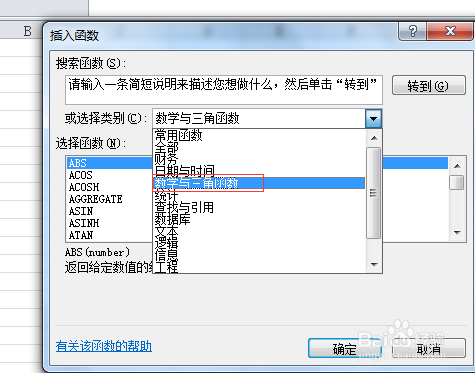
4、在“选择函数”列表框中,选择“SUMSQ”函数一项并点击“确定”按钮;

5、在弹出的“函数参数”对话框中,参数填入数字、引用的数字单元格或者数组,点击确定便可得到函数返回的计算结果;
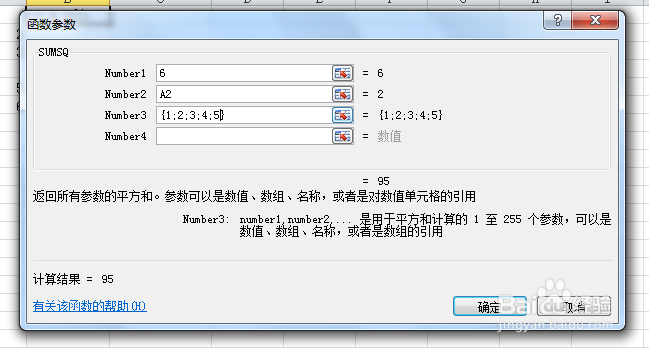
6、在实际的运用中,对计算区域可以直接选取,因为该函数可以自动忽略掉不是数值类型的单元格,如下所列公式“=SUMSQ(A1:A6)”便可计算出“A2、A3、A5、A6”单元格各数平方之和了。